R-Go Compact Break
Reference number:
GTIN:
Teclado ergonómico R-Go Compact Break, com indicador de pausa, design compacto para um trabalho ergonómico.
Experimenta tu mesmo!
1 mês de testes gratuitos
Com indicador de pausa integrado
Ajuda-te a lembrar de fazer pausas
O teclado R-Go Compact Break inclui um indicador de pausa sob a forma de uma luz LED. Este é controlado diretamente pelo software R-Go Break. O indicador mostra o quão saudável estás a trabalhar e muda de cor, como um semáforo. Quando a luz fica verde, significa que estás a trabalhar de forma saudável. A cor laranja indica que está na altura de fazer uma pequena pausa e a cor vermelha indica que não fizeste uma pausa. Isto dá-te um feedback agradável e positivo sobre o teu comportamento nas pausas.

Vantagens
Teclado R-Go Compact Break
- Com indicador de pausa
- Modelo compacto
- Design plano
- Tecla leve para um esforço muscular mínimo
- Fácil de transportar


Modelo compacto
Digitação ergonómica e compacta
Este teclado compacto garante que as tuas mãos estão sempre à largura dos ombros quando utilizas o teclado e o rato em simultâneo. Esta posição natural proporciona relaxamento aos teus ombros. Ideal para combinar com o R-Go Numpad Break. O R-Go Compact Break é fácil de levar contigo, para que possas trabalhar de forma saudável em qualquer lugar!
Design ultra-fino
Teclado fino com teclas leves
O teclado Compact Break tem um design ultra-fino. Isto garante que os vasos sanguíneos e os tendões dos pulsos não são comprimidos enquanto escreves. As teclas têm um mecanismo de tesoura especial, pelo que o toque é muito leve e precisas de menos força para escrever.

Tudo o que precisas de saber
Descrição
Este teclado compacto tem todas as características ergonómicas para uma digitação saudável. O design compacto garante que as tuas mãos estão sempre à largura dos ombros quando utilizas o teclado e o rato em simultâneo. O toque leve das teclas reduz a tensão muscular durante a digitação. O teclado é ultrafino, pelo que as tuas mãos e pulsos ficam numa posição relaxada e natural enquanto escreves. Isto assegura um melhor fluxo sanguíneo para as tuas mãos.
O teclado R-Go Compact Break indica-te com sinais de cor LED quando é altura de fazeres uma pausa. À medida que escreves, a luz muda de cor, como um semáforo. Quando a luz se acende a verde, significa que estás a trabalhar de forma saudável. A laranja indica que está na altura de fazer uma pequena pausa e a vermelha que estás a trabalhar há demasiado tempo. Fazer pequenas pausas durante o teu dia de trabalho aumenta a tua concentração, evita lesões por esforço e mantém-te em forma durante o dia de trabalho.
Este produto funciona em conjunto com o software R-Go Break que ganhou o prémio Benelux Office Products Award 2021. Descarrega aqui o controlador gratuito Break LED.

Certificado
Testado e recomendado
“Os ratos, teclados, braços de monitor, suportes para documentos e suportes para computadores portáteis ergonómicos e amigos do corpo da R-Go ajudam a trabalhar no computador de forma natural e sem esforço. Alivia o utilizador em vez de o sobrecarregar. É especialmente importante que os auxiliares se adaptem ao utilizador, uma vez que cada pessoa tem preferências diferentes. Parabéns pelo selo de aprovação da AGR e pelos produtos que facilitam a vida profissional!”
Aktion Gesunder Rücken (AGR)
Detalhes e
Especificações
FAQ
Perguntas mais frequentes
Verifica se está selecionado no Windows um esquema diferente do esquema do teu teclado. Podes verificar isto fazendo o seguinte:
- Clica no botão Windows e clica em “Definições”
- Clica em “Hora e língua”
- No menu da esquerda, clica em “Idioma”
- Em “línguas preferidas”, selecciona a língua que utilizas
- Clica em “opções” Em “teclados” verifica se o esquema corresponde ao esquema do teu teclado ou adiciona-o, se necessário.
Os teclados estão disponíveis em QWERTY (DE), QWERTY (US), QWERTY (UK), QWERTY (Nordic), QWERTY (ES), AZERTY (FR) e AZERTY (BE).
A luz ajuda-te a lembrar quando é altura de fazer uma pequena pausa. Se também já utilizas um rato com indicador de pausa e preferes desligar a luz LED do teclado, podes fazer o seguinte:
- Para todos os layouts Qwerty, utiliza a combinação de teclas Fn+A.
- Para os outros layouts, podes utilizar a combinação de teclas Fn+Q.
Transfere o controlador gratuito Break LED aqui e personaliza as tuas pausas.
Sim, é isso mesmo. Os nossos produtos sem fios funcionam através de Bluetooth. Só precisas de emparelhar o teclado e o computador uma vez.
- No menu do Windows, vai a “Definições” e clica em “Dispositivos
- Vê se na linha apresentada “Bluetooth’
- Em caso afirmativo, verifica se o Bluetooth está realmente “ligado
Nota: Então não utilizes um dongle Bluetooth, caso contrário não será possível estabelecer uma ligação!
É possível ligar este teclado a 3 dispositivos diferentes, como o PC, o computador portátil ou o telemóvel. Para o ligar, pode escolher o canal 1, 2 ou 3. Cada canal pode ser ligado a um dispositivo.
Para ligar o teclado a um dispositivo, por exemplo, o seu computador portátil, prima e mantenha premida a tecla Fn- juntamente com a tecla do canal escolhido durante pelo menos 3 segundos. O teclado procura um dispositivo ao qual se possa ligar. Verá a luz Bluetooth do teclado a piscar.
Aceda ao menu “Bluetooth e outros dispositivos” no seu computador. Para o encontrar, pode escrever “Bluetooth” no canto esquerdo da barra do Windows.
Verifique se o Bluetooth está ligado. Se não estiver, ligue o Bluetooth ou verifique se o seu PC tem Bluetooth.
Clique em “Adicionar dispositivo” e depois em “Bluetooth”.
Seleccione o seu teclado Break. O teclado ligar-se-á agora ao dispositivo escolhido.